కొన్నిసార్లు, వెబ్ సర్వర్లో మళ్లీ మళ్లీ శోధించడం ద్వారా తాజా నవీకరణలను తనిఖీ చేయడానికి మేము మొబైల్ ఫోన్లలో వెబ్సైట్ను రోజుకు చాలాసార్లు సందర్శిస్తాము. పేజీని తెరవడం మరియు మళ్లీ లోడ్ చేయడం కోసం ఇది చాలా సమయం తీసుకుంటుంది. సమయాన్ని ఆదా చేయడానికి, ఫోన్ హోమ్ స్క్రీన్లో ఆ వెబ్సైట్కి షార్ట్కట్ను జోడించడం అవసరం. ఆ ప్రయోజనం కోసం, ఆ వెబ్సైట్ను త్వరగా తెరవడానికి మరియు యాక్సెస్ చేయడానికి బుక్మార్క్ను జోడించే సదుపాయాన్ని iPhone అందిస్తుంది.
ఈ ట్యుటోరియల్ ఐఫోన్లో బుక్మార్క్ను చొప్పించడానికి/జోడించడానికి వివిధ పద్ధతులను వివరిస్తుంది.
ఐఫోన్లో బుక్మార్క్ చేయడం ఎలా?
ఇటీవల సందర్శించిన వెబ్సైట్లను ట్రాక్ చేయడానికి బుక్మార్క్ అత్యంత అనుకూలమైన పద్ధతి. వెబ్సైట్కి శీఘ్ర ప్రాప్యతను అనుమతించడానికి ఇది హోమ్ స్క్రీన్లో ఒక రకమైన సత్వరమార్గం. ఇక్కడ, మేము మీకు చూపుతాము:
- Google యాప్ని ఉపయోగించి iPhoneలో బుక్మార్క్ చేయడం ఎలా
- Google యాప్ని ఉపయోగించి iPhoneలో బుక్మార్క్ పేజీని ఎలా తెరవాలి
- Google Chromeలో iPhoneలో బుక్మార్క్ చేయడం ఎలా
- Google Chromeలో iPhoneలో బుక్మార్క్ పేజీని ఎలా తెరవాలి
- సఫారిలో ఐఫోన్లో బుక్మార్క్ చేయడం ఎలా
- Safariలో iPhoneలో బుక్మార్క్ పేజీని ఎలా తెరవాలి
Google యాప్ని ఉపయోగించి iPhoneలో బుక్మార్క్ చేయడం ఎలా?
Googleలో మీ iPhoneకి బుక్మార్క్లను జోడించడం గురించి తెలుసుకోవడానికి దిగువ దశల వారీ విధానాన్ని అనుసరించండి.
దశ 1: ప్రారంభంలో, మీ ప్రాధాన్యత ప్రకారం ఏదైనా శోధన ఇంజిన్ని తెరవండి. ఉదాహరణకు, నేను ఉపయోగిస్తున్నాను ' Google ”.
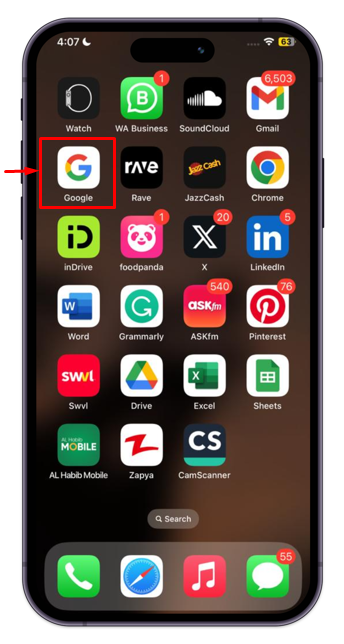
దశ 2: ఏదైనా వెబ్సైట్ని తెరిచి, వెబ్సైట్ పేరు పక్కన ఉన్న మూడు చుక్కల మెనుపై నొక్కండి.
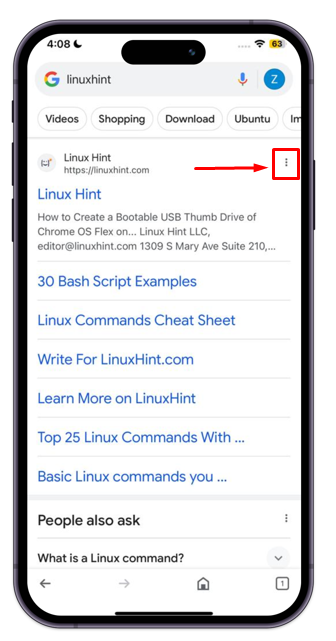
దశ 3: 'పై నొక్కండి సేవ్ చేయండి ” బటన్ను మీకు ఇష్టమైన ఫోల్డర్కి జోడించడానికి.
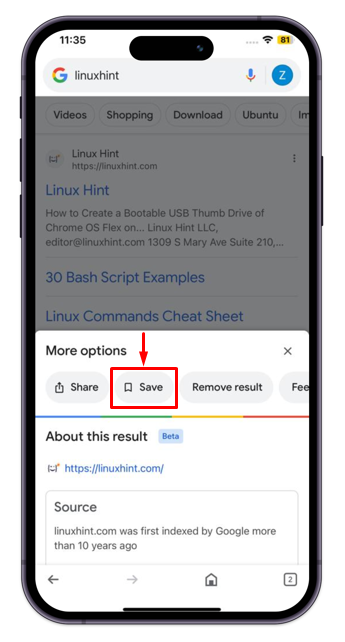
ఇది వెబ్సైట్ను ఇష్టమైన పేజీలకు విజయవంతంగా సేవ్ చేస్తుంది.
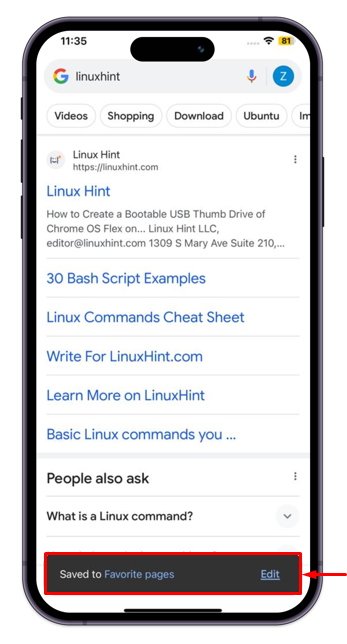
Google యాప్ని ఉపయోగించి iPhoneలో బుక్మార్క్ పేజీని ఎలా తెరవాలి?
Googleలో బుక్మార్క్ పేజీలను తెరవడం కోసం, మునుపటి విభాగంలోని మొదటి మూడు పేర్కొన్న దశలను అనుసరించండి. ఆపై, 'పై నొక్కండి సేవ్ చేయబడింది ” అన్నీ సేవ్ చేయబడిన బుక్మార్క్లను చూడటానికి. దిగువ అందించిన చిత్రం ' Linux సూచన ” వెబ్సైట్. మీరు ఈ వెబ్సైట్ను సందర్శించాలనుకున్నప్పుడు తెరవడానికి దానిపై నొక్కండి.
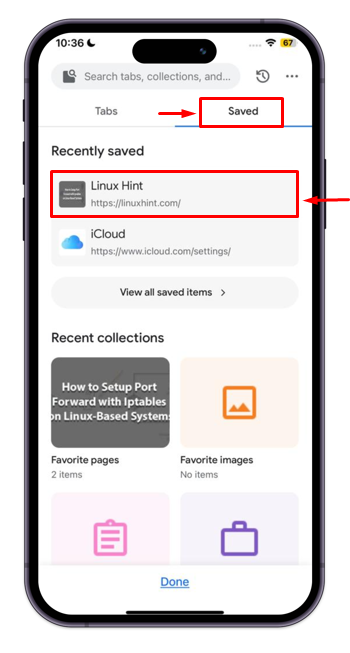
Google Chromeలో iPhoneలో బుక్మార్క్ చేయడం ఎలా?
ఐఫోన్లో బుక్మార్క్ చేయడానికి మీరు దిగువ ఇవ్వబడిన దశల వారీ విధానాన్ని తప్పనిసరిగా అమలు చేయాలి గూగుల్ క్రోమ్:
దశ 1: 'పై నొక్కండి గూగుల్ క్రోమ్ ” మీ ఐఫోన్లో బ్రౌజర్ని తెరవడానికి చిహ్నం.
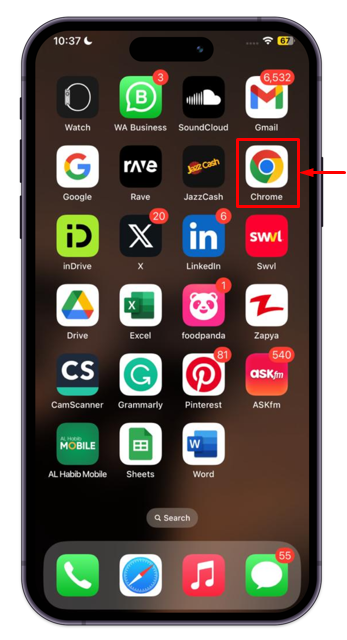
దశ 2: మీరు జోడించదలిచిన ఏదైనా వెబ్సైట్ని సందర్శించండి బుక్మార్క్ మరియు మెనుని తెరవడానికి మూడు-చుక్కల బటన్పై నొక్కండి.
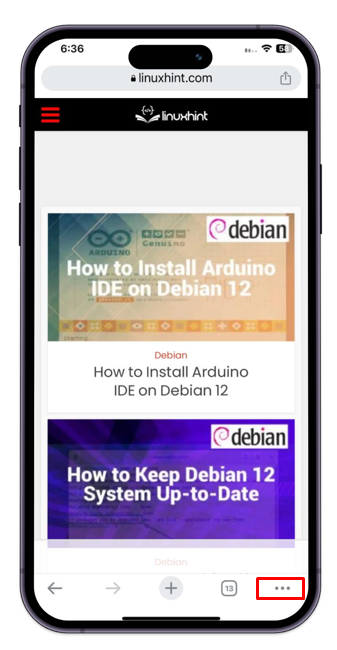
దశ 3: కనిపించే మెను నుండి, '' ఎంచుకోండి బుక్మార్క్లకు జోడించండి ' ఎంపిక.
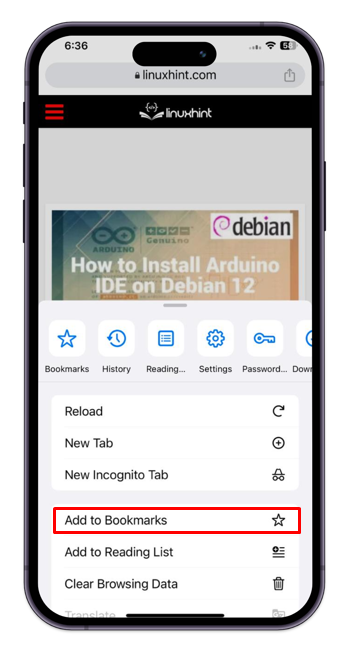
Google Chromeలో iPhoneలో బుక్మార్క్ పేజీని ఎలా తెరవాలి?
బుక్మార్క్ పేజీని తెరవడానికి క్రింది దశలను అనుసరించాలి గూగుల్ క్రోమ్ iPhoneలో:
దశ 1: మొదట, దానిపై నొక్కండి మూడు చుక్కలు దిగువన ఉన్న Chrome బ్రౌజర్.
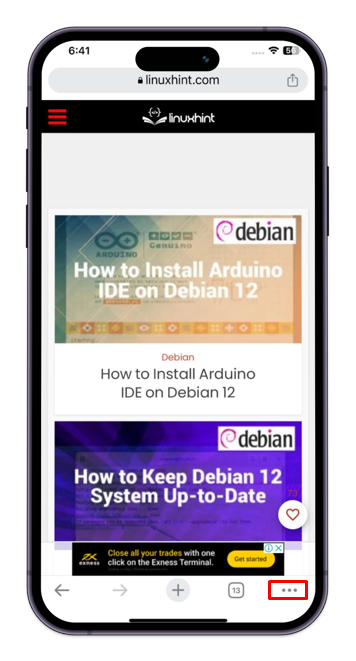
దశ 2: తరువాత, పై నొక్కండి బుక్మార్క్లు ఎంపిక.
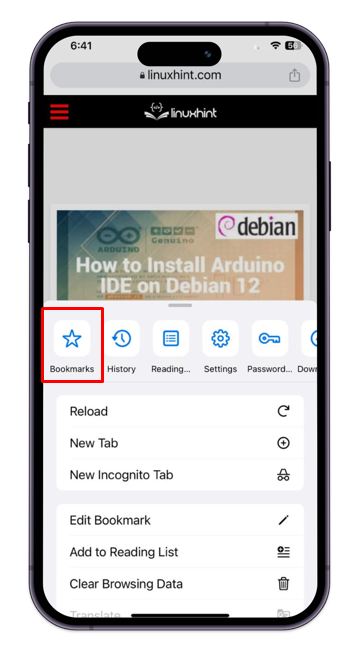
దశ 3: బుక్మార్క్ల ఫోల్డర్ను తెరవండి; మొబైల్ బుక్మార్క్లు.
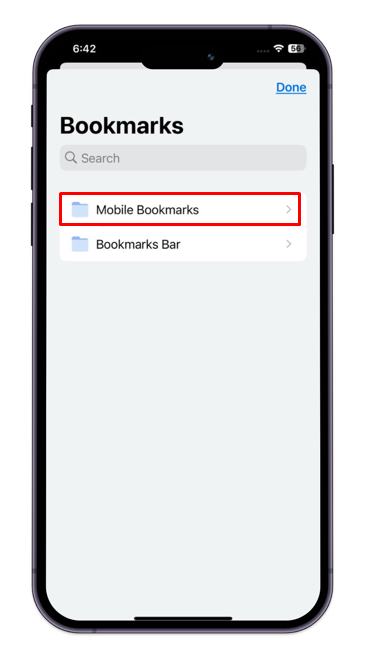
దశ 4: యొక్క జాబితా బుక్మార్క్ చేయబడింది పేజీలు కనిపిస్తాయి, నిర్దిష్ట విధిని నిర్వహించడానికి అవసరమైన ఎంపికను ఎంచుకోండి.
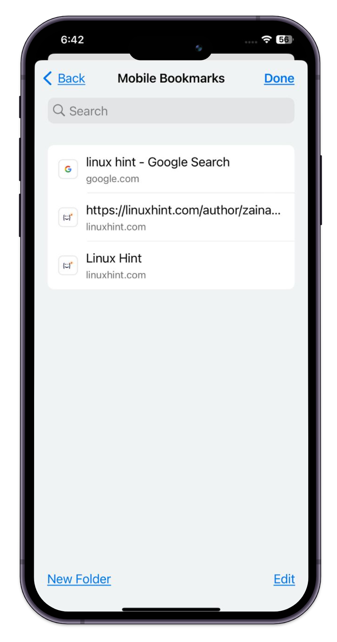
సఫారిలో ఐఫోన్లో బుక్మార్క్ చేయడం ఎలా?
మీరు నేరుగా మీ iPhoneలో బుక్మార్క్ని కూడా జోడించవచ్చు సఫారి . ఆచరణాత్మక చిక్కుల కోసం, దిగువ దశల వారీ విధానాన్ని చూడండి:
దశ 1: 'పై మొదట నొక్కండి సఫారి 'మీ మొబైల్ స్క్రీన్పై చిహ్నం:
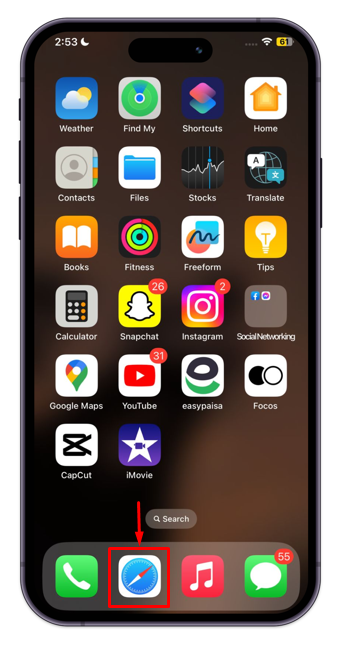
దశ 2: ఏదైనా తెరవండి వెబ్సైట్ మీ ఎంపిక, ఆపై నొక్కండి షేర్ చేయండి చిహ్నం, దిగువన హైలైట్ చేయబడింది స్క్రీన్షాట్ .
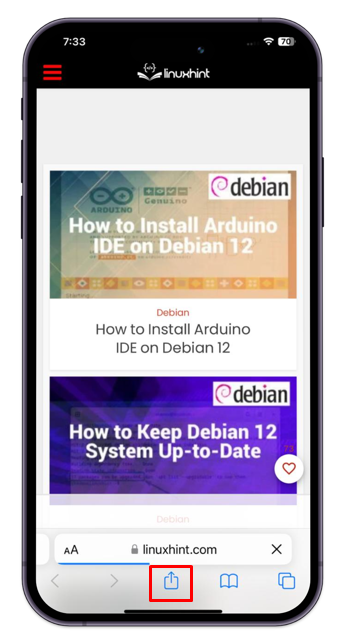
దశ 3: ది భాగస్వామ్యం మెను మీ స్క్రీన్పై కనిపిస్తుంది, ఎంచుకోండి బుక్మార్క్ని జోడించండి.
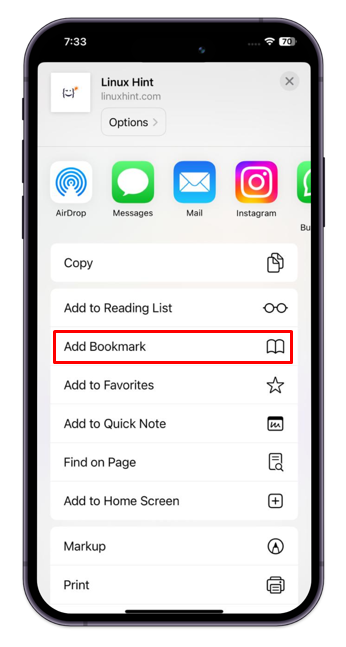
దశ 4: నొక్కండి సేవ్ చేయండి పేజీని జోడించడానికి బుక్మార్క్ యొక్క జాబితా సఫారి బ్రౌజర్.
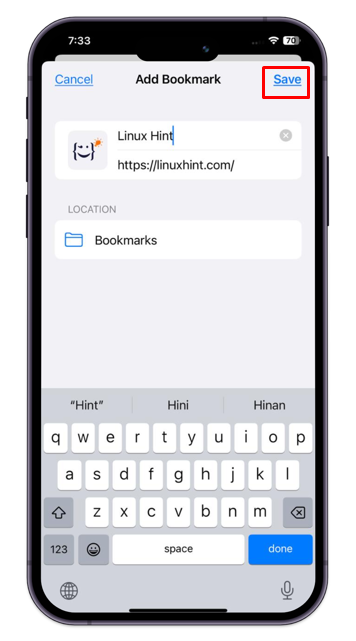
Safariలో బుక్మార్క్ పేజీని ఎలా తెరవాలి?
iPhoneలో Safariలో బుక్మార్క్ పేజీని వీక్షించడానికి దిగువ వ్రాసిన దశలను అనుసరించండి:
దశ 1: తెరవండి సఫారి బ్రౌజర్ మీ మీద ఐఫోన్ మరియు పై నొక్కండి బుక్మార్క్ లేదా ఓపెన్ బుక్ చిహ్నం .
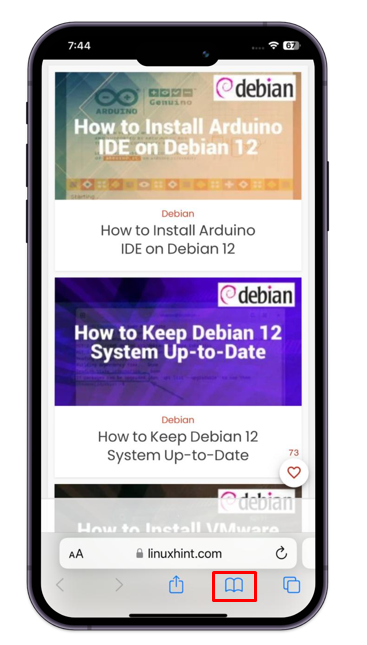
దశ 2: పై నొక్కండి బుక్మార్క్ వీక్షించడానికి ట్యాబ్ బుక్మార్క్ చేయబడింది పేజీలు.
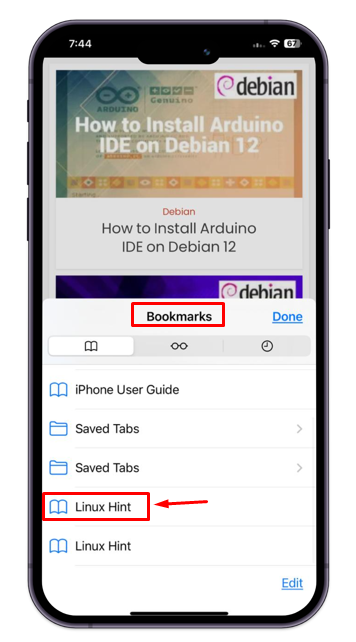
ముగింపు
ఐఫోన్లో బుక్మార్క్ని జోడించడం చాలా సులభం. ఆ ప్రయోజనం కోసం, మీరు ఏదైనా శోధన ఇంజిన్ లేదా వెబ్ బ్రౌజర్ని ప్రారంభించి, వెబ్సైట్ కోసం వెతకాలి. ఆపై, మూడు చుక్కల మెనుపై నొక్కండి 'తో వెళ్లండి బుక్మార్క్ని జోడించండి ” ఎంపిక, మరియు “పై క్లిక్ చేయడం ద్వారా దాన్ని సేవ్ చేయండి సేవ్ చేయండి ”. ఐఫోన్లో బుక్మార్క్ను చొప్పించడం గురించి అంతే. ఇంకా, మీరు ఎప్పుడైనా ఆ వెబ్సైట్ని సందర్శించాలనుకున్నప్పుడు సేవ్ చేసిన బుక్మార్క్ని కూడా తెరవవచ్చు.